刚刚用Vue+typescript将之前的项目重构完,又来新项目了,还是之前没有接触过的小程序,不会咱能咋滴,老大发话了,干就完了。还好听说小程序很简单(好歹有个心理安慰吧),因为是从零开始学,路过的大神们和朋友们,要是有哪里不对或者有更优雅的方式劳烦告知一声。
1、首先得有一个开发者账号,所以得先上微信公众平台注册一个小程序账号,通过这个账号你可以管理你的小程序:微信公众平台官网,按照官网教程一步一步走就对了,要是还整不明白,那就找度娘吧
2、然后可以顺带在官网下载一个微信开发者工具:微信小程序开发者工具下载页
3、看了官网文档,发现跟Vue的语法很像,这篇文章只是记录我怕自己以后忘掉的一些东西,不会详细说过程,毕竟每个业务场景不一样。
提示:在开始第一个你的第一个小程序,请认真填写名字、简介等资料,因为修改是有次数限制的,不要浪费机会,一个邮箱貌似就只能有一个线上的小程序,具体的得百度了,这点很重要
先上目录结构

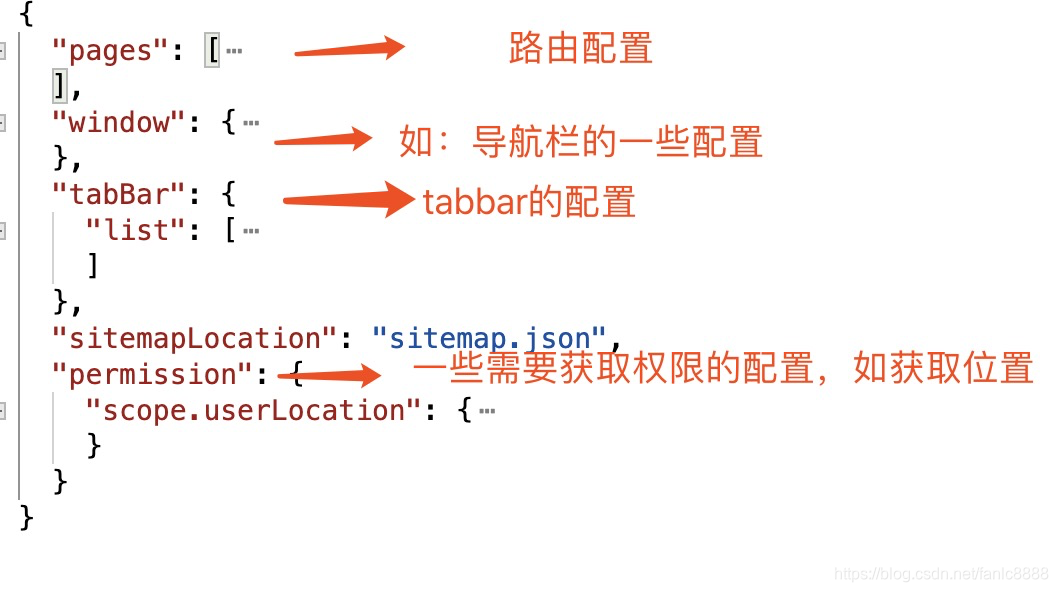
目录中的app.json文件用来对微信小程序进行全局配置,详情可查看微信小程序文档
其他文件中的json文件则是进行页面配置的,如
{ "navigationBarBackgroundColor": "#ffffff", // 导航条背景 "navigationBarTextStyle": "black", // 导航文字颜色 "navigationBarTitleText": "微信接口功能演示", // 页面标题 "backgroundColor": "#eeeeee", // 当前页面背景颜色 "backgroundTextStyle": "light" // 当前文字颜色 }
-
创建新页面
在app.json文件的pages中添加你要新增的页面,然后Ctrl+s保存就好,它会自动生成页面的,别傻兮兮的一个个文件手敲哈哈哈哈,
若想要当前页面就是你新创建的页面,不想每次都切来切去,那么在pages[0]上创建就好了,也就下面的 "pages/index/index" 前面创建新页面
"pages": [
"pages/index/index",
"pages/map/map",
"pages/cart/cart",
"pages/login/login",
]
-
骨架屏
骨架屏在很小程序以及一些商城类的APP中都能看到,在数据没有渲染完成的时候避免页面白屏,可以提升用户体验友好度。使用骨架屏有很多种方式,我知道的有:手写骨架屏、自动生成骨架屏、svg骨架屏、mpvue骨架屏、Vue骨架屏等,总的来说就是两种(利用工具与不利用工具),自己根据业务需要去决定使用哪种。
一、单独定制一套静态页面
也就是另外写一套布局一样的静态页面占位,利用js控制静态页面的显示隐藏。
这种方式适合内容多且长的页面,比如商品列表那种,只需要写用户可见的部分。缺点是,需要为每个页面单独定制,一旦布局修改,那么需要同时修改两个页面,增加维护成本。
二、自动生成(利用工具渲染页面)
我使用的是 skeleton 想要知道具体的用法可以点击上Git看
在Git上把项目下载下来后,将src文件目录下的component文件copy到你自己的项目中,
在要使用的页面中的 .json文件里引入骨架屏
// index.json // 引入骨架屏组件 { "usingComponents": { "skeleton": "../../component/skeleton/skeleton" } }
在 .js文件中初始化默认的数据,用于撑开页面结构,让骨架屏可以获取到整体的页面结构
// index.js // 初始化默认的数据,用于撑开页面结构,让骨架屏可以获取到整体的页面结构 Page({ data: { motto: 'Hello World', userInfo: { avatarUrl: 'https://wx.qlogo.cn/mmopen/vi_32/SYiaiba5faeraYBoQCWdsBX4hSjFKiawzhIpnXjejDtjmiaFqMqhIlRBqR7IVdbKE51npeF6X1cXxtDQD2bzehgqMA/132', nickName: 'ja' }, lists: [ 'aslkdnoakjbsnfkajbfk', 'qwrwfhbfdvndgndghndeghsdfh', 'qweqwtefhfhgmjfgjdfghaefdhsdfgdfh', ], showSkeleton: true //骨架屏显示隐藏 }, onLoad: function () { const that = this; setTimeout(() => { //3S后隐藏骨架屏 that.setData({ showSkeleton: false }) }, 3000) } })
在index.wxml文件中引入骨架屏模板
<!--引入骨架屏模版 --> <skeleton wx:if="{{showSkeleton}}"></skeleton> <!--index.wxml--> <!--给页面根节点class添加skeleton, 用于获取当前页面尺寸,没有的话就默认使用屏幕尺寸--> <view class="container skeleton"> <view class="userinfo"> <block> <!--skeleton-radius 绘制圆形--> <image class="userinfo-avatar skeleton-radius" src="{{userInfo.avatarUrl}}" mode="cover"></image> <!--skeleton-rect 绘制矩形--> <text class="userinfo-nickname skeleton-rect">{{userInfo.nickName}}</text> </block> </view> <view style="margin: 20px 0"> <view wx:for="{{lists}}" class="lists"> <icon type="success" size="20" class="list skeleton-radius"/> <text class="skeleton-rect">{{item}}</text> </view> </view> <view class="usermotto"> <text class="user-motto skeleton-rect">{{motto}}</text> </view> <view style="margin-top: 200px;"> aaaaaaaaaaa </view> </view>
使用及注意事项,直接贴图了,注意标红

-
路由跳转
路由跳转主要要注意 wx.switchTab, wx.redirectTo, wx.navigateTo 这三个之间的区别,第一个跳转到 tabBar 页面,并关闭其他所有非 tabBar 页面,后两个不能跳转到 tabBar 页面,所谓的tabBar页面不解释,看下图:

ps:如何生成tabbar?在app.json里面的TabBar中配置,举个栗子:
"tabBar": {
"list": [
{
"pagePath": "pages/index/index", // 路由
"text": "主页",
"iconPath": "images/home.png", // 未选中是icon的路径
"selectedIconPath": "/images/home_select.png" // 选中时icon的路径
},
]
}
在.wxml文件中也可使用<navigator url="....."></navigator> 进行页面跳转,点击时会有一个灰色的背景,若是不想要,可以使用js控制路由跳转。
- 与后端交互
getProductList: function () {
let that = this;
wx.request({
url: '......',
success: function (res) {
that.setData({
productList: res.data
})
}
})
},
防坑:
跳转并刷新页面:需使用onshow来代替onload执行逻辑,onload只在首次打开页面时执行一次。如:B页面操作全局数据并跳转A页面,A页面onshow中获取全局数据更新视图
未完待续~~






















 1361
1361

 被折叠的 条评论
为什么被折叠?
被折叠的 条评论
为什么被折叠?








